
헤드폰을 컴퓨터에 연결했는데 컴퓨터에서 인식이 되지 않을 때가 종종 있습니다. 여러가지 이유로 윈도우 10에서는 헤드폰,이어폰의 감지를 중단할 수 있습니다. 이러한 문제가 생겼을 때 해결할 수 있는 방법을 알아보겠습니다.

기본 적인 것부터 확인
헤드폰에서 소리가 들리는 않는다면, 먼저 오디오 잭을 점검해야 합니다. 헤드폰이 다른 장치에 연결되었는지 확인을 하고, 잘못 연결되어 있다면 원하는 장치에 연결해야 합니다.
USB헤드폰의 경우 작동하지 않을 경우, USB 포트에서 분리했다가 다시 연결해 봅니다. 그래도 작동하지 않을 경우에는 다른 USB 포트를 사용해서 작동하는 지 확인합니다.
USB 헤드폰의 경우 분리했다가 다시 꽂습니다. 이 방법이 작동하지 않으면 다른 USB 포트를 사용해 보십시오.
블루투스 헤드폰을 사용하는 경우 블루투스 도달범위 내에 있는지 확인하고, 컴퓨터에 더 접근해서 작동하는 지 확인합니다. 그래도 작동하지 않을 경우에는 헤드폰에 음소거 버튼을 실수로 작동했는지도 확인합니다.
컴퓨터의 볼륨레벨이 음소거로 되어 있는지도 확인해 보고 볼륨을 높여서 헤드폰이 잘 작동하는 지 확인합니다.

블루투스 설정 확인
블루투스 헤드폰을 사용하는 경우 블루투스가 켜져 있는지 확인해야 합니다.
Windows 키 + I를 눌러 설정을 엽니다.
장치 > Bluetooth 및 기타 장치를 클릭합니다.
블루투스 토글 스위치가 켜져 있는지 확인하고 이미 켜져 있으면 껐다가 다시 켭니다.
블루투스 헤드폰이나 이어폰이 오디오 항목에 표시되는 지 확인합니다.
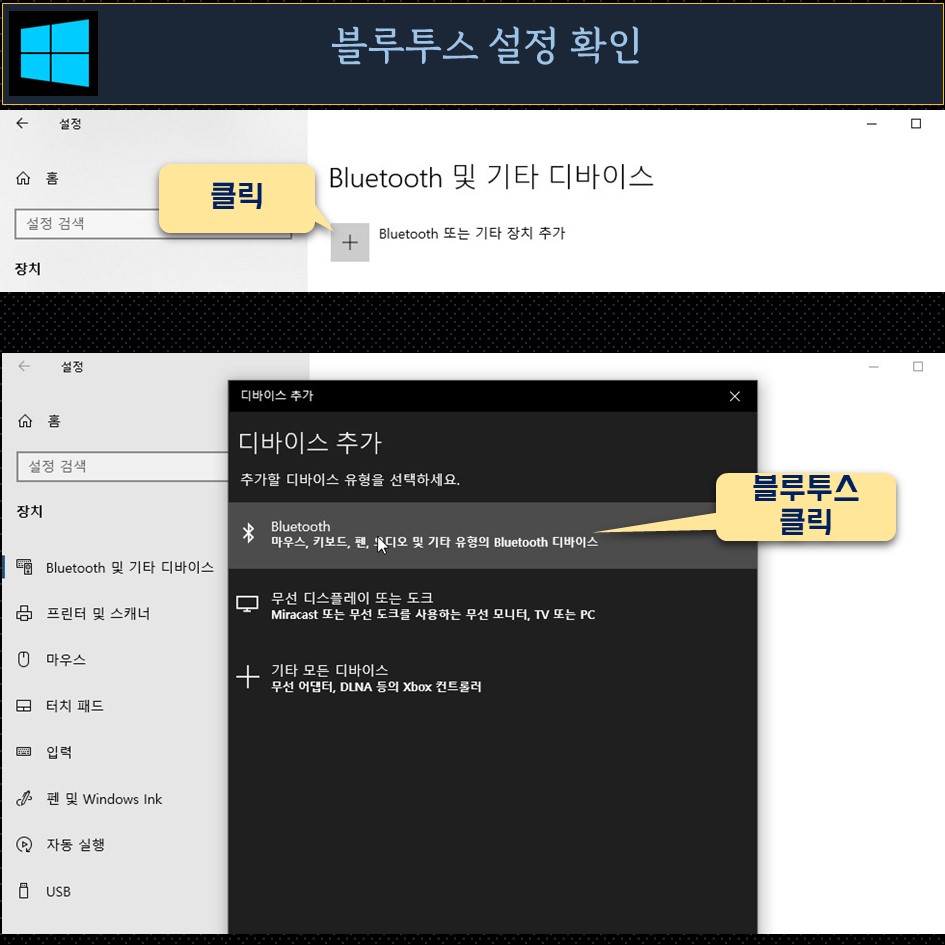
항목에 표시되지 않을 경우에는 “Bluetooth 또는 기타 장치 추가” 버튼을 클릭하고 “Bluetooth 를 선택합니다.
디바이스 추가에 헤드폰이 표시되면 클릭해서 제거하고, 블루투스 헤드폰을 페어링 모드로 변경하고 다시 연결합니다.

헤드폰 배터리 점검
Windows 10에서는 연결된 장치의 배터리 레벨을 확인할 수 있습니다. 배터리 레벨이 15% 미만일 경우 헤드폰을 충전해야 합니다.

문제 해결사 이용
그래도 문제가 해결되지 않으면 설정 메뉴를 사용하여 Bluetooth 문제 해결사를 이용할 수 있습니다.
설정 메뉴에서 업데이트 및 보안 > 문제 해결 > 추가 문제 해결사를 클릭합니다.
다른 문제 검색 및 해결에서 Bluetooth > 문제 해결사 실행을 선택합니다.
“문제 해결이 완료됐습니다. “ 가 표시되면 잘 작동하는 지 확인합니다.

사운드 설정 확인
Windows 10에서 헤드폰을 감지할 수는 있지만 다른 오디오 장치를 사용하고 있을 수도 있습니다.
윈도우 작업표시줄의 오른쪽 하단의 스피커 모양 아이콘을 클릭합니다.
^ 표시를 클릭하면 이용 가능한 오디오 장치가 모두 표시되는데, 그중에서 블루투스 헤드폰을 클릭해서 선택합니다.
설정 메뉴에서도 오디오 장치를 선택할 수 있는데, 오디오 장치를 선택하려면 Windows 키 + I를 눌러 설정을 열고 시스템 > 소리를 클릭하고 출력의 드롭다운메뉴에 사용할 출력 장치를 선택합니다.
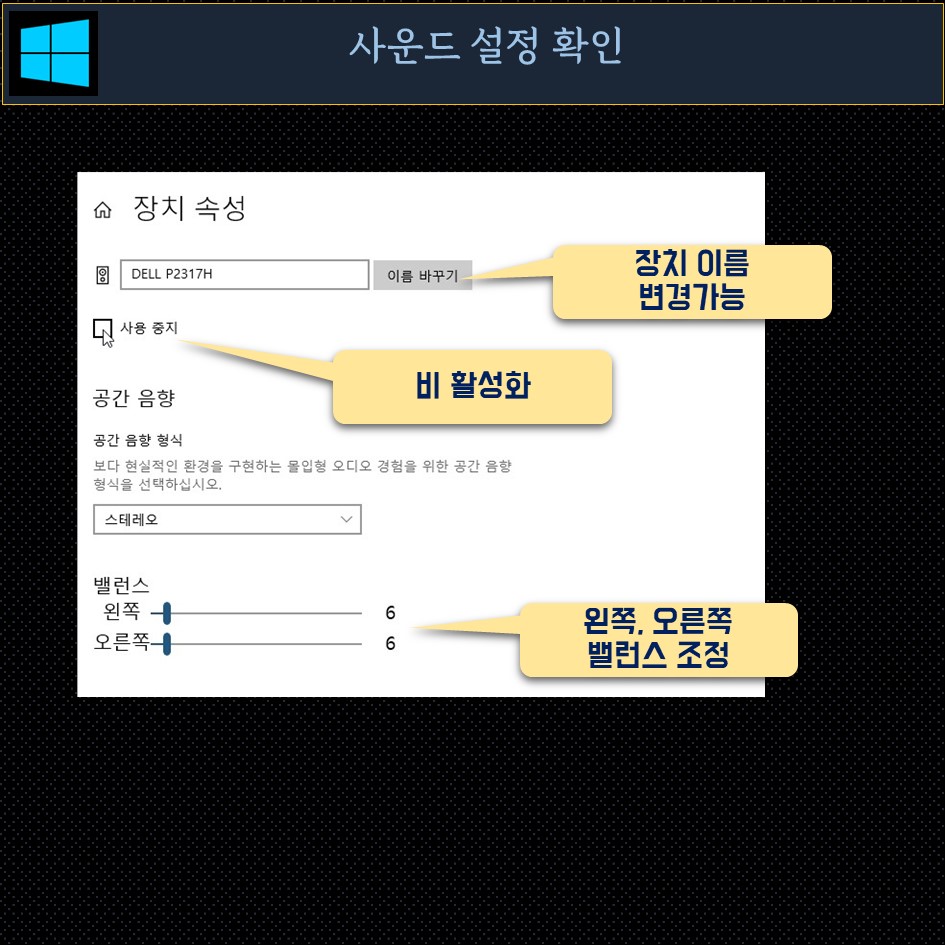
출력 장치를 선택하고 장치속성을 열면 장치의 이름을 변경할 수도 있고 “사용 중지” 를 체크해서 비활성화 할 수도 있습니다. 헤드폰의 좌, 우 밸런스도 이곳에서 변경 가능합니다.

오디오 드라이버 확인
오디오 드라이버가 오래되었거나 손상되었을 경우 Windows 10에서 헤드폰을 감지하지 못할 수 있습니다. 블루투스 헤드폰을 사용한다면 블루투스 드라이버도 살펴봐야 합니다.
Windows 키 + X를 눌러 “장치관리자”를 선택하고 오디오> 스피커 메뉴에서 오른쪽 마우스를 클릭해서 드라이버 업데이트를 클릭, 드라이버 자동검색으로 클릭해서 실행하고 , 블루투스에서도 원하는 장치의 오른쪽 마우스를 클릭해서 드라이버 업데이트를 클릭해서 실행합니다.

오디오 향상 사용 끄기
윈도우의 오디오 향상을 사용하도록 설정한 경우 일부 사운드 카드가 제대로 작동하지 않습니다. 그럴 경우 아래의 방법으로 오디오 향상 기능을 해제해야 합니다.
Windows 키 + I를 누르고 설정을 엽니다.
시스템 > 소리에서 관련설정 아래의 “사운드 제어판”을 선택합니다.
보기 기준을 클릭하고 큰 아이콘 또는 작은 아이콘을 선택합니다.
헤드폰을 선택하고 오른쪽 마우스를 클릭해서 속성을 클릭합니다.
고급 탭을 열고 “신호향상” 선택을 취소합니다.
적용 > 확인을 클릭하여 변경 내용을 저장합니다.
'IT > 컴퓨터 이용팁' 카테고리의 다른 글
| 구글 크롬의 개인 정보 관리가 우려가 된다면 모질라 파이어폭스로 [파이어폭스의 장점] (0) | 2021.08.23 |
|---|---|
| 윈도우 10에서 핑(Ping) 이 높을 때 낮추는 방법 [윈도우 10 이용팁] (0) | 2021.07.19 |
| 하드 용량이 부족, 하드 구입, 하드 드라이브 업그레이드 시 고려해야 할 사항들, SSD 와 HDD의 차이 (0) | 2021.07.05 |
| 마이크로소프트 윈도우 11 의 새로운 기능, 가격, 최소 사양,출시일,윈도우 10에서 무료 업그레이드 (0) | 2021.06.29 |
| 내 컴퓨터를 다른 사람이 몰래 사용하고 있는지 확인하는 방법[컴퓨터 이용팁] (0) | 2021.06.27 |



댓글